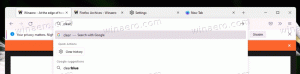Μενού περιβάλλοντος επανεκκίνησης του Windows 11
Δείτε πώς μπορείτε να προσθέσετε το μενού περιβάλλοντος Restart Explorer στα Windows 11. Θα σας επιτρέψει να επανεκκινήσετε γρήγορα το κέλυφος των Windows εάν σας δημιουργεί προβλήματα, έχει κάποιες δυσλειτουργίες ή όταν χρειάζεται να εφαρμόσετε κάποια προσαρμογή επί τόπου.
Τα Windows 11 φαίνονται αρκετά διαφορετικά από τους προκατόχους τους. Διαθέτει μια κεντραρισμένη γραμμή εργασιών, μια νέα εφαρμογή Explorer, νέα εικονίδια και μια επανασχεδιασμένη εφαρμογή Ρυθμίσεις. Το μενού Έναρξη είναι επίσης ένα ολοκαίνουργιο εργαλείο που άφησε το Live Tiles στο παρελθόν. Παρά αυτές τις δραστικές αλλαγές, η γραμμή εργασιών και η επιφάνεια εργασίας εξακολουθούν να εφαρμόζονται από το explorer.exe, γνωστό και ως κέλυφος Explorer.
Όταν εφαρμόζετε κάποια προσαρμογή, μπορεί να είναι χρήσιμο να κάνετε γρήγορη επανεκκίνηση του Explorer χωρίς επανεκκίνηση του υπολογιστή ή να αποσυνδεθείτε από τον λογαριασμό χρήστη σας.
Παρόμοια, όταν έχετε προβλήματα με το κέλυφος, π.χ. το μενού Έναρξη δεν ανοίγει ή η Εξερεύνηση αρχείων κολλάει ή η γραμμή εργασιών δεν ανταποκρίνεται στα κλικ σας, η επανεκκίνηση του κελύφους του Explorer θα βοηθήσει. Είναι πολύ πιο γρήγορο από την επανεκκίνηση του υπολογιστή.
Προσθέστε το μενού περιβάλλοντος επανεκκίνησης του Explorer στα Windows 11
- Κατεβάστε το ακολουθεί το αρχείο ZIP.
- Εξαγάγετε τα δύο αρχεία *.REG σε οποιαδήποτε θέση φακέλου της επιλογής σας.
- Ανοίξτε το αρχείο "προσθήκη επανεκκίνησης εξερευνητής περιβάλλοντος μενού.reg".
- Εάν σας ζητηθεί από το UAC, κάντε κλικ στο Ναι ή στο Continue στο παράθυρο διαλόγου Έλεγχος λογαριασμού χρήστη.
- Τώρα, κάντε δεξί κλικ στην επιφάνεια εργασίας και κάντε κλικ στο Εμφάνιση περισσότερων επιλογών. Το μενού περιβάλλοντος θα περιλαμβάνει επίσης το νέο Κάντε επανεκκίνηση του Explorer εντολές.
Εγινε!
Μπορείτε να αφαιρέσετε το προστιθέμενο μενού περιβάλλοντος ανά πάσα στιγμή αργότερα. Το αρχείο αναίρεσης με το όνομα "remove restart explorer context menu.reg" περιλαμβάνεται επίσης στο ZIP που έχετε κατεβάσει.
Χρήση Winaero Tweaker
Μπορείτε να εξοικονομήσετε πολύ χρόνο χρησιμοποιώντας το Winaero Tweaker. Κατεβάστε και εγκαταστήστε την εφαρμογή και, στη συνέχεια, μεταβείτε στο μενού Περιεχόμενο > Επανεκκίνηση της Εξερεύνησης.
Ενεργοποιώντας την επιλογή, θα έχετε ακριβώς το ίδιο μενού περιβάλλοντος όπως περιγράφεται σε αυτήν την ανάρτηση, αλλά πολύ πιο γρήγορα.
Πώς να χρησιμοποιήσετε το μενού περιβάλλοντος Επανεκκίνηση του Explorer
Απλώς κάντε δεξί κλικ στο φόντο της επιφάνειας εργασίας και επιλέξτε Εμφάνιση περισσότερων επιλογών > Επανεκκίνηση της Εξερεύνησης από το μενού. Το μενού περιλαμβάνει δύο υποστοιχεία, με τίτλο Κάντε επανεκκίνηση του Explorer και Κάντε επανεκκίνηση του Explorer με παύση.
- ο Κάντε επανεκκίνηση του Explorer Η καταχώρηση θα επανεκκινήσει αμέσως τη διαδικασία explorer.exe τώρα και θα φορτώσει ξανά το κέλυφος των Windows.
- Η επιλογή Restart Explorer with Pause τερματίζει τη διαδικασία Explorer και, στη συνέχεια, ανοίγει μια νέα γραμμή εντολών. Θα περιμένει μέχρι να πατήσετε οποιοδήποτε πλήκτρο για να επανεκκινήσετε το κέλυφος (explorer.exe)
Η τελευταία επιλογή είναι χρήσιμη και θα σας επιτρέψει να κάνετε μια παύση μεταξύ των επανεκκινήσεων του Explorer. Κατά τη διάρκεια της παύσης, μπορείτε να εφαρμόσετε περισσότερες αλλαγές στο Μητρώο, να εργαστείτε με ορισμένα αρχεία και ρυθμίσεις, π.χ. μπορείτε να κάνετε ό, τι χρειάζεστε, μετά πατήστε οποιοδήποτε πλήκτρο στη γραμμή εντολών και φορτώστε ξανά την επιφάνεια εργασίας και γραμμή εργασιών.
Οι εντολές στο μενού περιβάλλοντος χρησιμοποιούν το TaskKill command, ένα εργαλείο κονσόλας που συνοδεύεται από κάθε σύγχρονη έκδοση των Windows. Ο κύριος σκοπός του είναι να τερματίσει τις εφαρμογές που εκτελούνται από την κονσόλα.
Αυτό το μενού περιβάλλοντος είναι προφανώς χρήσιμο, αλλά δεν είναι ο μόνος τρόπος επανεκκίνησης του Explorer στα Windows 11. Έχουμε ένα εκτενές και λεπτομερές άρθρο σχετικά με διάφορες μεθόδους επανεκκίνησης του κελύφους των Windows. θα το βρεις ΕΔΩ.